Почему не грузятся приложения в контакте
Что делать, если сообщения в приложении ВКонтакте не загружаются
Когда сообщения в приложении ВК на телефоне не загружаются и не обновляются, это может выглядеть так, как будто они пропали, стерты или просто не грузятся — нет доступа. В диалогах пусто, либо новые сообщения не приходят, приложение показывает только старые. Сообщения не открываются, не отправляются и не принимаются. Постоянно висит «Обновление» и значок загрузки, но диалоги так и не загружаются. Что делать?
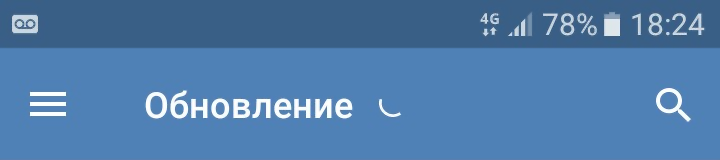
Аналогичная ситуация бывает и с комментариями — не открываются комментарии в группе, не видно комментариев к фото и тому подобное. Ниже — варианты решений проблемы.
Решение 1. Очистить кэш сообщений
Если твой смартфон на Андроиде, нужно просто очистить кэш сообщений в настройках приложения ВК. Кэш — это временные файлы. Переписка, которая уже загружена, сохраняется в кэше, чтобы не загружать диалоги каждый раз, когда ты их открываешь. Иногда в этих временных файлах случается неразбериха, и тогда приложение зависает, когда ты открываешь сообщения. Очистив кэш, то есть стерев временные файлы, ты как бы помогаешь приложению создать кэш заново.
— А все сообщения тогда удалятся? — Нет, не удалятся. Очистка кэша заставит приложение загрузить их заново с сервера ВК, где они хранятся.
Как очистить кэш сообщений?
- Открой настройки приложения. Это пятая кнопка в нижнем ряду, затем кнопка в виде шестеренки.
- Открой пункт «Основные».
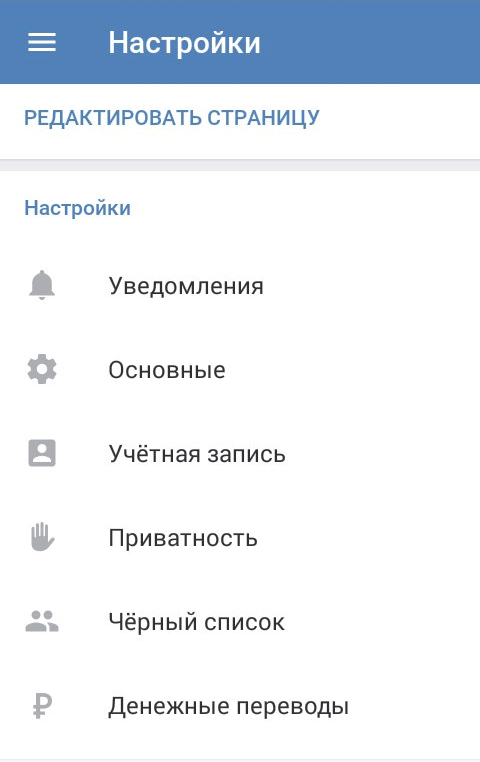
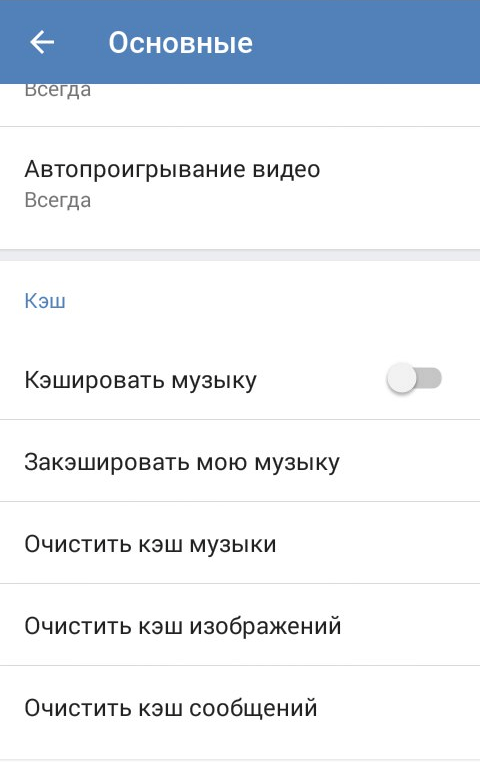
После этого попробуй снова открыть сообщения — они должны нормально загрузиться. Если ничего не изменилось, попробуй следующие решения. Далее в нашей инструкции их еще три.
Решение 2. Обновить приложение ВК или переустановить его
Если твое приложение не обновлено до последней версии, самое время это сделать (на Андроиде — в Play Маркет, а на Айфоне и Айпаде — в App Store). Но даже если оно обновлено, может помочь его полное удаление и установка заново. Смотри также:
Решение 3. Проверить подключение к интернету
Убедись, что другие сайты открываются нормально (в браузере). Если у тебя мобильный интернет, а в помещении плохой прием, попробуй перейти на другое место. Если есть вай-фай, подключись к нему. Бывает и наоборот — плохо ловится вай-фай, а телефон подключен к нему и из-за этого не использует мобильный интернет. В этом случае имеет смысл временно отключить вай-фай или эту конкретную точку доступа.
Решение 4. Перезагрузить телефон
Выключи телефон и включи его снова или воспользуйся функцией перезагрузки, если она есть в твоем телефоне. После того, как телефон перезагрузится, открой приложение ВК и посмотри, изменилось ли что-нибудь в разделе сообщений.
Не открывается ВК на телефоне
Сведения об обсуждении
Это приложение не адаптировано под WM10. Оно было написано под WP8.1. По этому на 10 оно работает не совсем стабильно. Вконтакте вообще прекратило поддержку мобильной виндовс.
Зайдите в приложение Память. Удалите временные файлы в разделах Телефон и SD-карта. Перезагрузите телефон. Зажав одновременно клавиши уменьшения громкости и блокировки. Держать 10-15 секунд.
Если не поможет, делайте сброс настроек . Если есть приложения на карте памяти, перед сбросом эти приложения следует удалить.
Посмотрите, как можно сделать резервную копию
——————————
Если совет вам помог, вы можете отметить его как ответ.
Это поможет другим участникам форума.
Что делать, если не запускаются приложения во ВКонтакте
ВКонтакте уже давно перестал быть социальной сетью в прямом понимании. Сейчас этот сайт предоставляет такой спектр всевозможных инструментов, что пользователь вообще может заходить сюда не для общения с другими людьми, а в развлекательных целях. Есть возможность смотреть видео, прослушивать музыку, просматривать посты других пользователей, а также запускать игры. Однако для их работы иногда может требоваться дополнительное программное обеспечение, из-за отсутствия которых появляется ошибка. В этой статье будет рассказано, что нужно делать, если игры в ВК не работают. Дочитайте статью до конца, чтобы полностью убедиться, что сделали все возможное для исправления ошибки.

Способы устранения проблемы
Причин поломки приложений ВКонтакте существует достаточно много, однако большая часть из них случается довольно редко. Именно поэтому дальше в тексте будет разобрано всего четыре способа исправления проблемы. Естественно, в завершении мы предоставим дополнительные рекомендации по настройке компьютера для корректного запуска игр в социальной сети.
Способ 1: Unity Web Player
Некоторые приложения создаются на движке Unity, поэтому для их корректного запуска необходимо установить на компьютер специальный плагин – Unity Web Player. Бывают также и проблемы с уже установленным дополнением. В таком случае его изначально потребуется удалить. Сделать это проще всего через «Программы и компоненты»:
- Откройте меню «Пуск».
- Перейдите в раздел «Все приложения».
- Найдите и запустите утилиту «Панель управления».
- В верхнем правом углу выберите режим отображения «Маленькие значки».
- Отыщите в списке приложений «Программы и компоненты» и запустите его, нажав дважды левой кнопкой мыши.
- Отыщите в перечне установленных программ «Unity Web Player» и нажмите правой кнопкой мыши.
- В контекстном меню выберите пункт «Удалить».
После этого останется дождаться завершения процесса деинсталляции, после чего можно будет переходить к установке новой версии плагина. Для этого выполните следующие действия:
- Перейдите на официальный сайт приложения по этой ссылке.
- Спуститесь по странице вниз и нажмите кнопку «Загрузить». При необходимости выберите название своей операционной системы.
- Выберите папку для сохранения инсталлятора и нажмите «ОК».
- Откройте каталог со скачанным файлом и в первом окне согласитесь с условиями лицензии, нажав кнопку «I Agree».
- Дождитесь завершения распаковки всех файлов программы и нажмите кнопку «Finish» для завершения установки.

Сразу же после выполнения всех инструкций плагин будет автоматически установлен во всех браузерах в качестве расширения. Однако для большей надежности после инсталляции перезапустите компьютер, это повысит шансы на успех.
Некоторые пользователи также отмечают, что после установки Unity Web Player он автоматически не включается в веб-обозреватели. В таком случае это потребуется сделать самостоятельно, для чего выполните следующую последовательность действий:
- Откройте меню браузера. Зачастую оно находится в верхнем правом углу.
- Выберите из контекстного меню опцию «Расширения».
- Отыщите в списке Unity Web Player и нажмите «Включить».
- Перезапустите браузер.
После этого приложение ВКонтакте должно заработать, конечно, если причина его поломки была в отсутствии плагина. Если ошибка не исчезла, тогда переходите к следующему способу ее устранения.
Способ 2: Технические проблемы с игрой
Не всегда пользователь виноват в неработающем приложении ВКонтакте. Игра – это программный код, который, к сожалению, иногда может выходить из строя. В таких случаях как раз и наблюдаются проблемы при запуске. При этом ошибки могут быть разными: белый экран, критический вылет, зависание браузера и так далее. В любом случае, при обнаружении неполадок стоит сообщить в техническую поддержку, чтобы разработчики скорее узнали о проблеме и устранили ее. Зачастую на это уходит от двух до трех часов, но бывают, конечно, и исключения.

В некоторых случаях помогают следующие рекомендации:
- Откройте настройки своего профиля и установите все галочки, связанные с воспроизведением контента в социальной сети.
- Выйдите из аккаунта и снова авторизуйтесь.
- Проверьте обновления для Unity Web Player (инструкция по установке выше) и Adobe Flash Player (будет рассмотрен в четвертом способе).
- Обновите страницу игры, нажав клавиши Ctrl+F5.
Выполните все эти рекомендации прежде чем писать в техническую поддержку, возможно они помогут исправить ситуацию. Если этого все таки не произошло, тогда переходите к следующему способу.
Способ 3: Проблема с браузером
Иногда сам браузер может стать проблемой для корректной работы игр в социальной сети ВКонтакте. Очень часто неполадки замечены в Internet Explorer. В этом случае выход лишь один – установить новый браузер. Подойдет практически любой: Google Chrome, Mozilla Firefox или Opera. Оставлять подробную инструкцию по их инсталляции нет смысла, так как они устанавливаются стандартным способом: скачиваете установочный файл, запускаете его, выбираете папку для установки и нажимаете «Установить». После этого на рабочем столе компьютера должен появиться значок только что установленного веб-обозревателя.
Если же вы заметили некорректную работу игр ВКонтакте в одном из вышеперечисленных браузеров, тогда рекомендуется очистить его кэш, иногда причина кроется именно в этом. Чтобы выполнить очистку, следуйте инструкции.
Яндекс.Браузер
- Откройте меню браузера, нажав по кнопке в виде трех горизонтально расположенных полосок. Находится она на верхней панели в правой стороне.
- В появившемся контекстном меню выберите пункт «Дополнительно».
- В дополнительном меню кликните по строке «Очистить историю».
- В новом диалоговом окне в выпадающем списке выберите «За все время».
- Установите отметку напротив пункта «Файлы сохраненные в кэше» и уберите их с других пунктов.
- Нажмите кнопку «Очистить».

Google Chrome
- Запустите браузер и откройте меню, нажав по кнопке с тремя вертикально расположенными точками в верхнем правом углу экрана.
- Наведите курсор на пункт «Дополнительные инструменты из появившегося списка выберите «Удалить данные о просмотренных страницах».
- В появившемся диалоговом окне из выпадающего списка выберите «Все время» и установите отметку напротив пункта «Изображения и другие файлы, сохраненные в кэше».
- Снимите отметки с других пунктов и нажмите кнопку «Удалить данные».

Mozilla Firefox
- Откройте меню, нажав по кнопке в верхнем правом углу и из списка выберите пункт «настройки».
- В появившемся окне перейдите в раздел «Приватность и защита».
- В новом окне установите отметку напротив «Куки и данные сайтов», а также «Кэшированное веб-содержимое».
- Нажмите кнопку «Удалить».

Opera
- Откройте меню. Для этого нажмите по иконке в верхнем левом углу программы, изображенной в виде логотипа браузера.
- Из появившегося меню перейдите в раздел «Настройки».
- На боковой панели перейдите в раздел «Безопасность».
- Найдите и нажмите по пункту «Очистить историю посещений».
- Их выпадающего списка выберите «Все время» и установите отметку напротив «Кэшированные изображения и файлы».
- Нажмите «Удалить данные».

Как можно заметить, во всех браузерах алгоритм очистки кэша схож, хоть есть некоторые отличия в названиях пунктов и расположении элементов интерфейса.
Способ 4: Проблема с Adobe Flash Player
Adobe Flash Player как раз отвечает за отображение интерактивных объектов на веб-странице, соответственно, если его нет на компьютере или версия устарела, то игры во ВКонтакте могут отказываться запускаться. Чтобы исправить ситуацию, выполните следующие действия:
- Перейдите на страницу загрузки инсталлятора по этой ссылке.
- Снимите галочку с пункта «Дополнительные приложения» и нажмите «Установить сейчас».
- Подтвердите загрузку файла и запустите его после скачивания.
- В появившемся окне выберите пункт «Разрешить устанавливать обновления» и нажмите «Далее».
- Дождитесь завершения установки и нажмите «Готово».

После этого на всякий случай перезапустите компьютер и попробуйте после открыть игру ВКонтакте. Она должна работать исправно.
Дополнительные рекомендации
Как можно заметить, большая часть проблем с запуском игр в социальной сети связана либо с отсутствием нужного программного обеспечения, либо с устаревшей его версией. Поэтому не забывайте периодически заходить на сайт разработчика и следить за выходом новых обновлений.
Это видео недоступно.
Очередь просмотра
- Удалить все
- Отключить
YouTube Premium
Почему не запускается приложение вконтакте. Не запускается приложение в вк?
![]()
Хотите сохраните это видео?
- Пожаловаться
Пожаловаться на видео?
Выполните вход, чтобы сообщить о неприемлемом контенте.
Понравилось?
Не понравилось?
Текст видео
Рекомендую сервис, позволяющий заработать на своей странице Вконтакте, выполняя несложные задания.
Видео инструкция для сайта https://vksetup.ru
В данном видео уроке, я разбираю основные причины, из-за которых не запускаются приложения вконтакте.
Это могут быть проблемы на стороне сервера, неполадки с вашим компьютер или телефоном. А также наличие плагинов и расширений, которые могут блокировать работу приложений.
Все эти моменты разобраны, и показано, как исправить проблему с запуском приложений вконтакте
LiveInternetLiveInternet
—Цитатник
Про саботаж и диверсии. Про саботаж и диверсии. Вот характерная подборка из интернета послед.
Вот оно! И где оно? И под какие шиши?! ЦБ РФ: Объем денежной базы (узкое определение) на 15.
—Метки
—Кнопки рейтинга «Яндекс.блоги»
—Рубрики
- Copy/Paste (42)
- Заметки (37)
- Новости (16)
- Интересное (8)
- Философия (6)
- Хочу! (2)
—Поиск по дневнику
—Подписка по e-mail
—Друзья
—Постоянные читатели
—Статистика
Почему не загружаются приложения Вконтакте (vkontakte)?
Опять ко мне куча вопросов на одну и ту же тему, продолжим традицию F.A.Q.
Q: У меня не загружаются приложения Вконтакте! О ужас, в счастливом фермере воруют урожай, везде поток и разграбление;)
A: А у вас установлен flash-плеер? Его можно скачать здесь — http://get.adobe.com/flashplayer/otherversions/
Q: Приложения Вконтакте загружаются, но после загрузки появляется белый экран!
A: Попробуйте очистить кэш браузера. Если ваш браузер.
. Internet Exploer, то выполните: Сервис — Свойства обозревателя — История просмотра — Удалить;
. Firefox, то выполните: Инструменты — Настройки. — Дополнительные — Сеть — Очистить сейчас;
. Opera, то выполните: Инструменты — Предпочтения — История и кэш память — Очистить немедленно;
. Chrome, то нажмите: Ctrl + Shift + Delete;
Какой-нибудь другой, то загуглите: http://www.google.ru запрос «Как очистить кэш браузера».
Q: Ой, ой, а будут ли у меня после этого работать интернеты?
A: Будут, это всего лишь временные файлы, который создаются браузером в процессе вашего серфинга.
Q: Кэш браузера чист, но все равно белый экран! Не могу загрузить ресторатора 
A: Попробуйте переустановить flash-плеер отсюда http://get.adobe.com/flashplayer/otherversions/
Q: Я все делаю как написано, но все равно ничего не работает!
A: Попробуйте сменить браузер, и провериться на вирусы в конце концов.
Больше у меня вариантов в памяти не всплывает, если есть дополнения — просьба оставить комментарий.
Все основано на реальных диалогах, ответы опираются только на личный опыт.





